电脑版微信开启自动登录功能的方法
时间:2022-09-14 11:00:54作者:极光下载站人气:828
很多小伙伴在电脑上下载微信并完成安装之后会发现自己每次登录都需要在手机上进行确认。对于一些我们常用的设备,我们可以设置打开微信中的自动登录功能,方便我们之后直接打开微信,并且打开自动登录功能的方法也十分的简单,我们只需要先打开电脑上的微信,然后在手机的登录页面中选择自动登录该设备,并在弹框中点击开启选项,最后回到登录页面点击登录即可。有的小伙伴可能不清楚具体的操作方法,接下来小编就来和大家分享一下电脑版微信开启自动登录功能的方法。
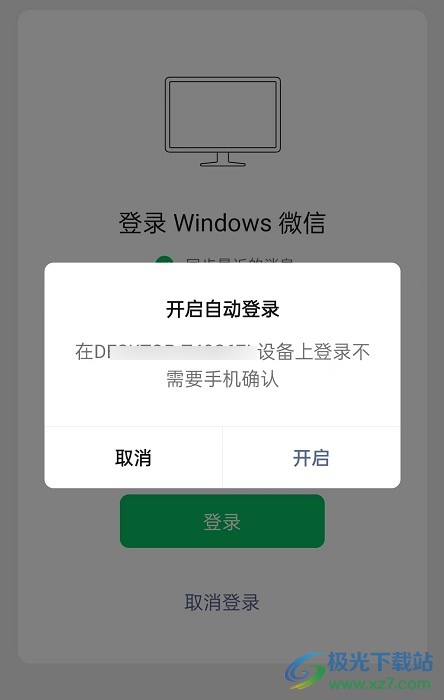
方法步骤
1、第一步,我们先点击打开电脑上的微信,在弹出的登录页面中点击选择“登录”选项
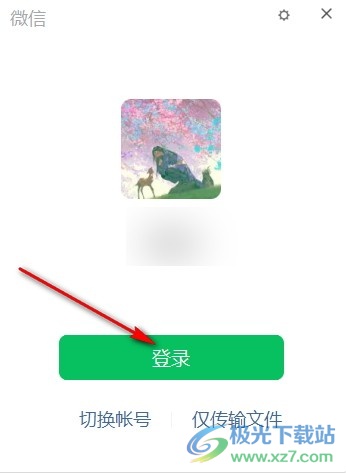
2、第二步,点击登录之后我们在手机上点击登录页面中的“自动登录该设备”
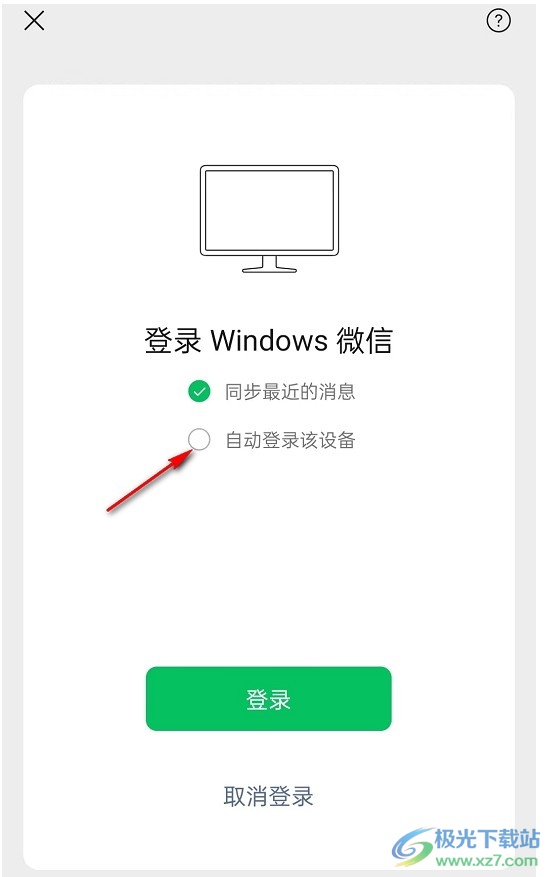
3、第三步,点击自动登录该设备之后,我们在弹框中选择“开启”选项
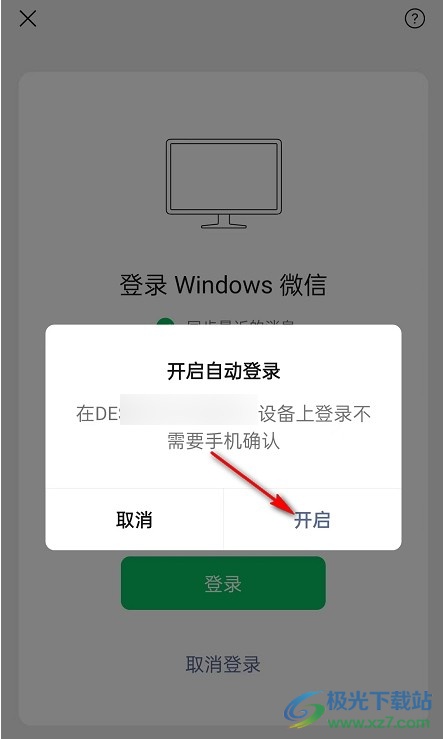
4、第四步,设置好自动登录之后,我们回到登录页面,点击选择“登录”即可
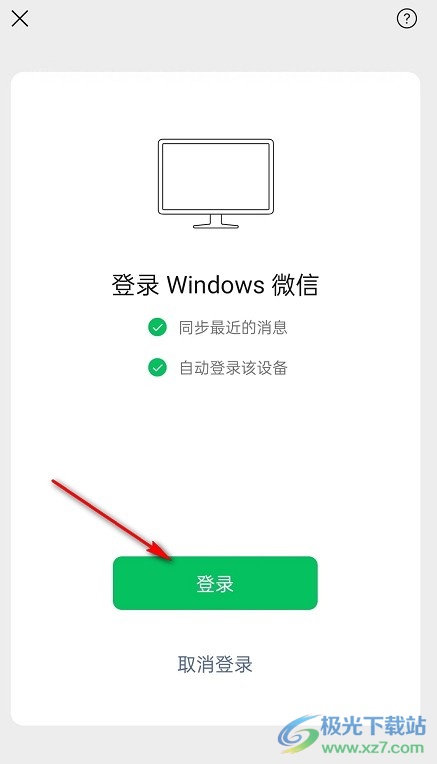
以上就是小编整理总结出的关于电脑版微信开启自动登录功能的方法,我们点击电脑中的微信,然后点击登录,接着在手机的登录页面中将自动登录该设备选项进行勾选并在弹框中点击开启,最后在登录页面中点击登录即可,感兴趣的小伙伴快去试试吧。

大小:270 MB版本:v3.9.12环境:WinAll, WinXP, Win7, Win10
- 进入下载
标签微信开启自动登录功能,微信
相关推荐
相关下载
热门阅览
- 1百度网盘分享密码暴力破解方法,怎么破解百度网盘加密链接
- 2keyshot6破解安装步骤-keyshot6破解安装教程
- 3apktool手机版使用教程-apktool使用方法
- 4mac版steam怎么设置中文 steam mac版设置中文教程
- 5抖音推荐怎么设置页面?抖音推荐界面重新设置教程
- 6电脑怎么开启VT 如何开启VT的详细教程!
- 7掌上英雄联盟怎么注销账号?掌上英雄联盟怎么退出登录
- 8rar文件怎么打开?如何打开rar格式文件
- 9掌上wegame怎么查别人战绩?掌上wegame怎么看别人英雄联盟战绩
- 10qq邮箱格式怎么写?qq邮箱格式是什么样的以及注册英文邮箱的方法
- 11怎么安装会声会影x7?会声会影x7安装教程
- 12Word文档中轻松实现两行对齐?word文档两行文字怎么对齐?
网友评论